Захват видео, как и захват изображения может быть осуществлен с помощью программного обеспечения, установленного на компьютер. Кроме управления устройством видео захвата и его настройками, программа для захвата видео также должна предоставлять возможность настройки параметров сохранения файлов.
Запуск видео и его остановка, а также захват видео; настройки съемки (параметры экспозиции, изображения, захвата и настройка баланса белого) и сохранения (формат файла, тип, путь и имя сохранения) — всем этим возможно управлять с помощью программного обеспечения. Но здесь нужно учитывать, что модели видеокамер, вебкамер, цифровых фотоаппаратов имеют различные настройки.
Программа для захвата видео
Компания «Альтами» предлагает программное обеспечение для работы с видео: это программа для захвата видео с камеры Altami VideoKit, имеющая упрощенный функционал — она управляет устройством видео захвата и подходит для просмотра полученного видео, а также программа с более широкими возможностями Altami Studio — с помощью нее также можно проводить анализ и обработку видео потока с камеры.
Как сделать из обычной камеры Web камеру? Захват видео с любого HDMI источника. HDMI Video Capture
В обоих приложениях в начале работы необходимо выбрать устройство, с которого будет происходить захват видео. Приложения поддерживают работу различных устройств: как видео и вебкамер, так и фотоаппаратов. Поддерживаются стандарты устройств Microsoft DirectShow, Altami Capture Device, UVC, модели камер Canon EOS и Canon PowerShot, а также высокоскоростные камеры USB 3.0 Point Grey. Удобно то, что в программах возможна одновременная работа с несколькими устройствами.
В приложениях разработана полная поддержка устройств захвата — можно стартовать/останавливать видео поток с камеры, изменять настройки устройства видео захвата и многое другое.
При захвате и сохранении записи можно задавать настройки, влияющие, например, на качество видео (формат: MPEG, FFMPEG); битрейт (скорость передачи видео: чем выше битрейт, тем лучше качество и тем больше файл); тип записи (количество кадров); размер видео.
В приложениях компании «Альтами» разработано несколько способов быстрой записи видео потока: захват видео в файл в режиме реального времени; автоматический периодический захват кадров с настраиваемым интервалом и быстрый — текущего кадра. При сохранении в настройках захвата и сохранения можно указывать путь сохранения файла, куда программа запишет готовое видео.
Оценить преимущества обработки «живого» видео потока можно без использования устройств захвата с помощью демонстрационных возможностей: например, в программе Altami Studio можно как анализировать, так и обрабатывать в онлайн-режиме встроенный видеоролик, как если бы воспроизводить его с камеры.
Источник: altamisoft.ru
Захват видео с камеры.

Как делать запись с веб камеры. Настройка программы Media Player Classic

Для редактирования, создания фильмов и переноса видео на DVD с кассетных видеокамер необходимо произвести перезапись видеоматериалов находящихся на кассете на жесткий диск компьютера, или иначе говоря, сделать захват видео. Иногда такую операцию называют ещё оцифровкой видео. Кассетные видеокамеры бывают более современные цифровые и древние аналоговые.
Захват видео с кассетных камер производится с помощью компьютера с использованием специальных программ для захвата или с помощью модулей захвата входящих в состав универсальных видео редакторов. Примером таких видео редакторов могут быть Pinnacle studio, Ulead videostudio, Ulead DVD Movie Factory и другие. Собственно процесс захвата с аналоговых и цифровых камер внешне ничем не отличается. Отличия состоят в подключении камер к компьютеру.
Цифровые видео камеры.

Цифровые камеры подключают к компьютеру через порт USB или порт FireWire (IEEE 1394). Причём я, настоятельно, рекомендую использовать, именно интерфейс FireWire и тогда проблем будет меньше. Материнские платы некоторых компьютеров имеют встроенные порты FireWire.
Если у вашего компьютера нет такого интерфейса, то вам нужно приобрести контроллер FireWire для шины PCI и установить его в слот расширения PCI материнской платы. Разъёмы FireWire бывают двух типов шести контактный FireWire “A” и четырёх контактный FireWire “B”. Второй разъём ввиду своей миниатюрности применяется для видеокамер и ноутбуков.
Разъём типа “A” имеет четыре контакта для передачи данных и два для передачи питания. Разъём типа “B” не имеет питающих контактов. Если на вашем компьютере большие разъемы типа “A”, то вам необходимо для подключения камеры приобрести кабель переходник с разъёмами разных типов на концах. Управление цифровой камерой можно производить прямо из программы и для захвата достаточно просто включить камеру в режиме воспроизведение. Для захвата видео через порт USB Вам понадобится кабель переходник с разъёмами mini-USB и USB на концах.
Аналоговые видео камеры.

Для захвата видео с аналоговой кассетной видеокамеры необходимо специальное устройство, преобразующее аналоговый видеосигнал в цифровую запись на жестком диске. Для этого существуют специальные платы видео захвата, устанавливаемые в слоты расширения PCI. Можно также с успехом использовать для этой цели TV тюнеры, устанавливаемые в слот PCI.
Кроме того существуют TV тюнеры и устройства ввода аналогового видео сигнала подключаемые через порт USB. Предпочтение всё же нужно отдать PCI устройствам, так как их легче опознают программы и меньше других проблем. Кроме того они дешевле. После установки устройства оно будет обнаружено операционной системой.
После чего нужно вставить прилагаемый к устройству диск и установить драйвер и программное обеспечение. Для вывода видеосигнала на камерах используются композитные выходы или по простому «колокольчик». Такие же композитные входы есть на устройствах ввода аналогового видеосигнала, TV тюнерах и платах видео захвата.


Для вывода звука на видео камерах есть композитный выход Audio. Для ввода звука в устройствах ввода аналогового сигнала используют стандартный компьютерный разъём для звука mini-jack (мини-джек), поэтому для передачи звукового сигнала используют переходник композит – мини-джек. Выход Audio устройства видео захвата аналогового сигнала соединяют с линейным входом звуковой платы.
Большинство устройств видео захвата могут передавать звук непосредственно по шине PCI и в этом случае соединять выход Audio с линейным входом звуковой платы не обязательно. Обычно эта функция отключаемая, поэтому внимательно смотрите настройки в программе управления устройством видео захвата. Теоретически можно подавать звуковой сигнал прямо на звуковую карту, но в этом случае могут быть проблемы с синхронизацией видео и звука. Кроме композитных выходов некоторые видео камеры снабжены интерфейсом S-Video.
Если на Вашей камере есть такой разъём то предпочтительней захватвидео производить через него, так как качество захваченного видео получается несколько выше, чем при захвате через композитные выходы. Кроме того через интерфейс S-Video одновременно передаётся и звук. Соединять S-Video разъём камеры нужно специальным кабелем c таким же разъёмом S-Video на плате видеозахвата.
В качестве программного обеспечения для захвата аналогового видео можно использовать как программы с диска, прилагаемого к устройству, так и другие программы для видео захвата, а также универсальные видео редакторы, например Pinnacle studio, Ulead videostudio, Ulead DVD Movie Factory и другие. Здесь главное чтобы программа распознала устройство. К сожалению это происходит не всегда. Иногда помогает установка специальных драйверов или приходится подбирать другую программу. Камера, подключенная через композитные разъёмы, не может управляться из программ и поэтому управление производится вручную с помощью органов управления камеры.

Захват видео с кассет SVHS можно делать с помощью видеомагнитофона, а также кассет VHS-C с помощью специальных адаптеров. Некоторые видеокамеры VHS-C даже комплектовались такими адаптерами.
На самом деле в некоторых программах для захвата видео очень много всяких настроек, но обычно есть также выбор готовых настроек. Полагаясь на мудрость разработчиков программ, я предпочитаю захватывать видео с помощью видео редакторов с настройками по умолчанию. В общем, неплохо получается, но если есть желание что-то изменить, можно покопаться в настройках и поэкспериментировать.
Можно захватывать видео также непосредственно с цифровых и аналоговых камер не применяя кассеты. Для этого из камеры вынимают кассету и включают её в режиме записи, а в видео редакторе или программе для видео захвата запускают захват видео.
Источник: com-p.ru
5 профессиональных программ для монтажа видео, в которых разберется даже новичок
Видеоконтент можно смело назвать главной движущей силой маркетинга. Крупные компании используют для продвижения вирусные ролики, а блогеры прокачивают личный бренд с помощью коротких клипов, влогов и мастер-классов. Но недостаточно придумать интересную концепцию ролика и красиво отснять кадры, важно выбрать удобный софт для монтажа. В статье расскажем о 5 лучших видеоредакторах на наш взгляд, которые мы выбрали исходя из результатов тестирования популярных программ для монтажа видео .
Обзор программ для обработки видео
Ниже вы найдете описания бесплатного и условно-бесплатного софта для монтажа. При отборе мы опирались на доступность для новичков (наличие простого интерфейса и русскоязычного меню), разнообразие функций и поддержку популярных видеоформатов.
AVS Video Editor
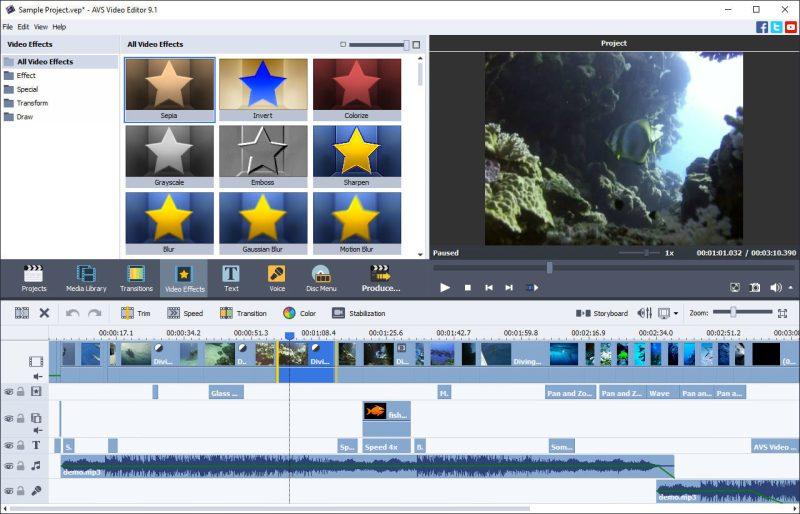
Условно-бесплатная программа для монтажа видео на OC Windows. Отличается простым и понятным интерфейсом, поэтому подойдет даже неподготовленному пользователю. В арсенале есть все базовые инструменты: цветокоррекция, стабилизация изображения, повышение четкости, наложение видео и фото поверх друг друга, склейка видеофрагментов, хромакей.
Редактор поддерживает импорт роликов с веб-камеры или ТВ-тюнера, а также снятых на цифровые камеры или ностальгические видеокамеры VHS. Благодаря этому с помощью программы можно смонтировать клип из старых архивных видеозаписей. Доступен захват видео с экрана, что удобно для создания мануалов, инструкций и обзоров программ. При монтаже вы можете отредактировать аудиодорожку по своему вкусу: настроить громкость, битрейт, время затухания и нарастания звука. Также на видеоряд можно наложить собственный голос, загруженную с ПК музыку или звуковые эффекты.
Источник: f1comp.ru